Table des matières
Comment inviter et gérer vos utilisateurs RowShare ?
Les utilisateurs de votre abonnement sont listés dans ses paramètres. Une fois qu'une personne fait partie de votre abonnement, vous pouvez lui donner accès à certains de vos tableaux. Si vous êtes a…
Les utilisateurs de votre abonnement sont listés dans ses paramètres. Une fois qu'une personne fait partie de votre abonnement, vous pouvez lui donner accès à certains de vos tableaux.
Si vous êtes administrateur de votre abonnement, vous pouvez voir un bouton Paramètres dans la barre d'outils de votre page d'accueil RowShare :

Pour la gestion des utilisateurs, sélectionnez alors l'onglet Utilisateurs :
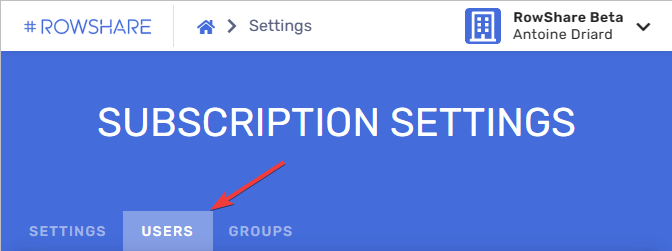
Ajouter des utilisateurs
Si vous utilisez déjà tous les utilisateurs payants de votre abonnement (comme dans l'exemple ci-dessous, 22 utilisateurs sur 22), commencez par étendre votre abonnement en cliquant sur "Changer la taille de l'équipe".
Confirmez votre formule et choisissez le nouveau nombre d'utilisateurs.
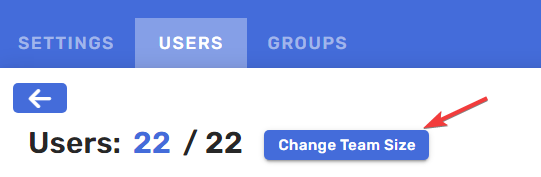
Gérer vos utilisateurs
C'est ici que vous invitez les utiilsateurs et modifiez leurs attributs comme expliqué ci-dessous.
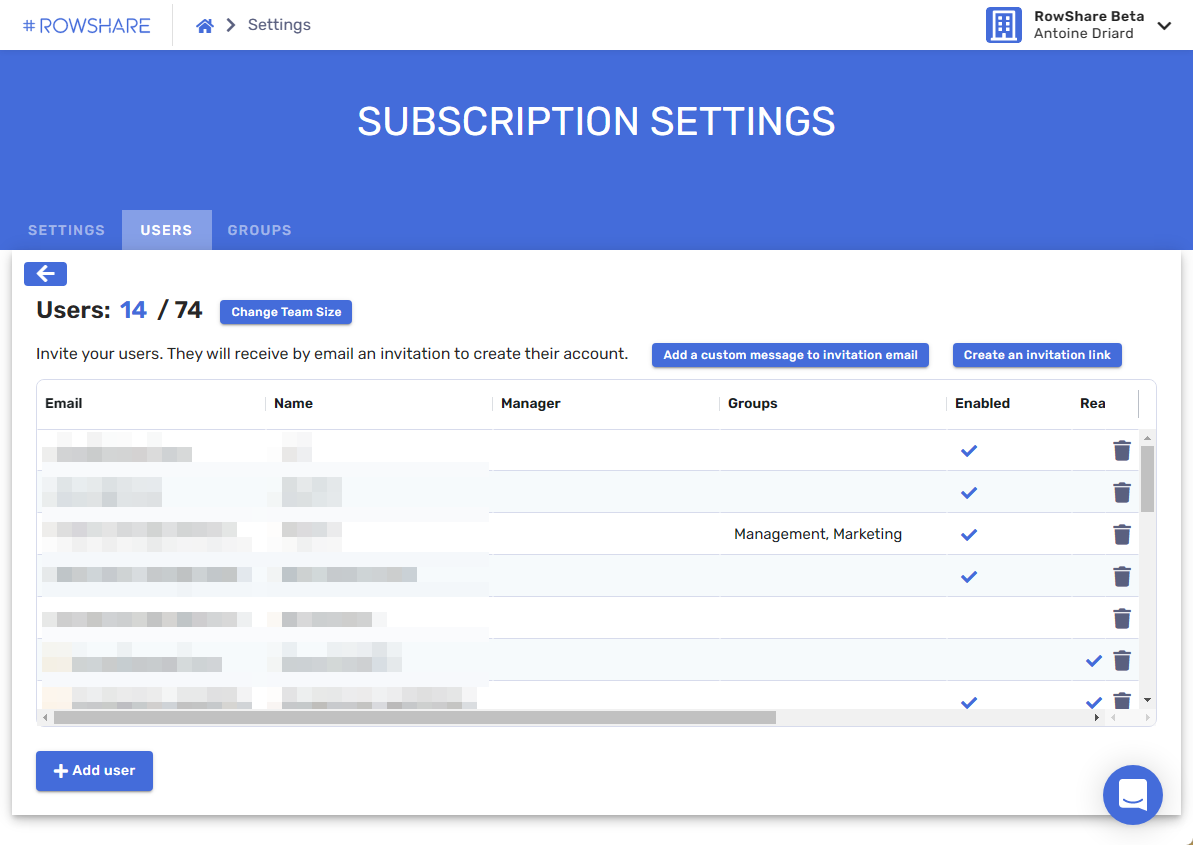
Vous pouvez aussi étendre ou réduire votre abonnement grâce au bouton situé à côté du nombre d'utilisateurs.
Pour chaque utilisateur, vous pouvez renseigner ces informations (seules les deux premières sont obligatoires) :
- Nom : Quel que soit le nom choisi par les utilisateurs lors de la création de leur compte RowShare, vous définissez comment ils seront identifiés dans RowShare Business.
- Email : C'est l'identifiant unique de chaque utilisateur, il ne peut pas être modifié. Une fois invités, ils doivent se connecter à RowShare avec le même e-mail. Sinon, ils ne pourront pas accéder à votre abonnement.
- Responsable : Vous pouvez éventuellement définir un responsable pour chaque utilisateur. En définissant les responsables, vous activez les droits hiérarchiques (voir le paragraphe Paramètres de cette page). Cela permet aussi d'attribuer des droits par équipe (un responsable et les personnes qui dépendent de lui).
- Groupes : Les groupes d'utilisateurs peuvent avoir des droits d'accès communs. Un utilisateur peut faire partie d'autant de groupes que nécessaire. Voir le paragraphe sur les groupes dans cette page pour plus d'informations.
Vous pouvez activer et désactiver les utilisateurs selon vos besoins. La désactivation d'un membre supprime son accès à votre abonnement. Vous ne payez pas pour les membres désactivés.
Inviter de nouveaux utilisateurs
Avant d'accorder à quelqu'un des autorisations sur un tableau, cette personne doit rejoindre votre abonnement. Il existe deux manières d'inviter quelqu'un à rejoindre votre abonnement :
- L'ajouter à votre liste d'utilisateurs
- Créer et partager un lien d'invitation
Ajouter des utilisateurs à la liste
Cliquez sur le bouton en bas à gauche de votre liste d'utilisateurs pour en ajouter un nouveau. Entrez simplement une adresse e-mail et un nom, et c'est tout ! Les utilisateurs ajoutés recevront un e-mail d'invitation.
En option, vous pouvez ajouter un message personnalisé à ces e-mails d'invitation en cliquant sur ce bouton :

Votre message personnalisé sera ajouté à notre e-mail d'invitation. Il sera ajouté à tous les futurs e-mails d'invitation jusqu'à ce que vous supprimiez ou modifiiez ce message de bienvenue.
Vos utilisateurs doivent alors s'inscrire à RowShare avec l'adresse e-mail que vous avez invitée, et une fois inscrits, ils rejoindront automatiquement votre abonnement.
Si notre e-mail d'invitation n'arrive pas dans leur boîte de réception, nimême dans leur dossier de courrier indésirable, vous pouvez guider vos nouveaux utilisateurs vers notre site Web (www.rowshare.com/fr). S'ils cliquent sur Essai gratuit et s'inscrivent avec l'adresse e-mail que vous avez invitée, ils rejoindront automatiquement votre abonnement.
Partager un lien d'invitation
Parfois, vous voulez inviter des utilisateurs mais vous ne connaissez pas leur adresse e-mail. Peut-être parce qu'ils transféreront votre invitation à quelqu'un d'autre, ou parce que vous ne savez pas laquelle de leurs adresses e-mail ils utiliseront. Il se peut également que vous souhaitiez que certains de vos collègues puissent rejoindre l'abonnement, mais vous ne pouvez pas tous les ajouter à votre abonnement RowShare (cela prendrait trop de temps et il faudrait payer pour tous).
C'est pour tous ces cas que nous avons prévu les Liens d'invitation :

Cliquez sur ce bouton, puis sur Créer le lien d'invitation, voici ce que vous obtiendrez :
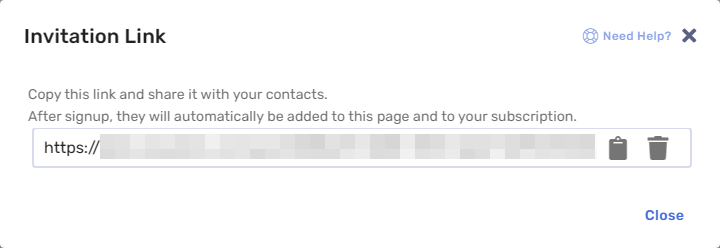
Copiez ce lien, envoyez-le aux utilisateurs que vous souhaitez inviter à rejoindre votre abonnement. Toute personne utilisant ce lien devra d'abord s'inscrire à RowShare, puis sera automatiquement ajoutée à votre abonnement même si vous ne l'avez pas explicitement ajoutée à votre liste d'utilisateurs.
Lorsqu'un utilisateur rejoint votre abonnement via ce lien, il est automatiquement ajouté à votre liste d'utilisateurs et vous êtes averti par e-mail (ainsi que tous les autres administrateurs de l'abonnement, bien sûr).
Le lien d'invitation fonctionne tant que vous ne le supprimez pas et tant que votre abonnement a suffisamment de postes/utilisateurs disponibles : si vous payez pour 5 utilisateurs, lorsque vous avez 5 utilisateurs actifs, le lien d'invitation ne fonctionnera plus. Désactivez ou supprimez un utilisateur et le lien sera à nouveau fonctionnel.
Si les choses deviennent incontrôlables (trop de personnes rejoignent votre abonnement), supprimez le lien, créez-en un nouveau et partagez-le à nouveau. Ou revenez à la bonne vieille méthode : ajoutez les utilisateurs un par un à votre abonnement.
Les rôles des utilisateurs
Accès spéciaux
Les utilisateurs peuvent aussi avoir des rôles particuliers :
- Super Utilisateur : Donne accès à tous les tableaux de l'abonnement avec les mêmes droits que les propriétaires des tableaux
- Les Administrateurs ont aussi tous les droits sur tous les tableaux de l'abonnement, mais ils peuvent également accéder à cette page de Paramètres de l'abonnement pour accéder aux infos de facturation ou gérer les utilisateurs. Les admins reçoivent par ailleurs les factures par email. L'utilisateur qui crée un abonnement RowShare en devient le premier Administrateur.
Utilisateurs en lecture seule
Les utilisateurs en lecture seule peuvent accéder à votre abonnement et parcourir les tableaux comme tous les autres utilisateurs. Il y a deux différences fondamentales entre ces utilisateurs et les autres:
- Evidemment, ils ne peuvent pas écrire ! Quels que soient les droits d'accès des tableaux, les utilisateurs en lecture seule ne pourront rien modifier.
- Vous pouvez en ajouter au-delà de la limite de votre abonnement : ils sont gratuits et illimités.Les utilisateurs désactivés et les utilisateurs en lecture seule ne sont pas comptabilisés dans les limites de votre abonnement.
Les groupes
Vous pouvez créer des groupes puis définir pour chaque utilisateur à quels groupes il appartient. Ensuite, vous pouvez donner des droits à des groupes ou encore assigner des lignes à des groupes.
Cela simplifie la gestion des dossiers et des droits d'accès aux tableaux. Vous pouvez créer des groupes selon vos besoins, tels que Gestion, Marketing, Finance, RH, etc. Si vous souhaitez affiner davantage vos groupes, créez des sous-groupes.
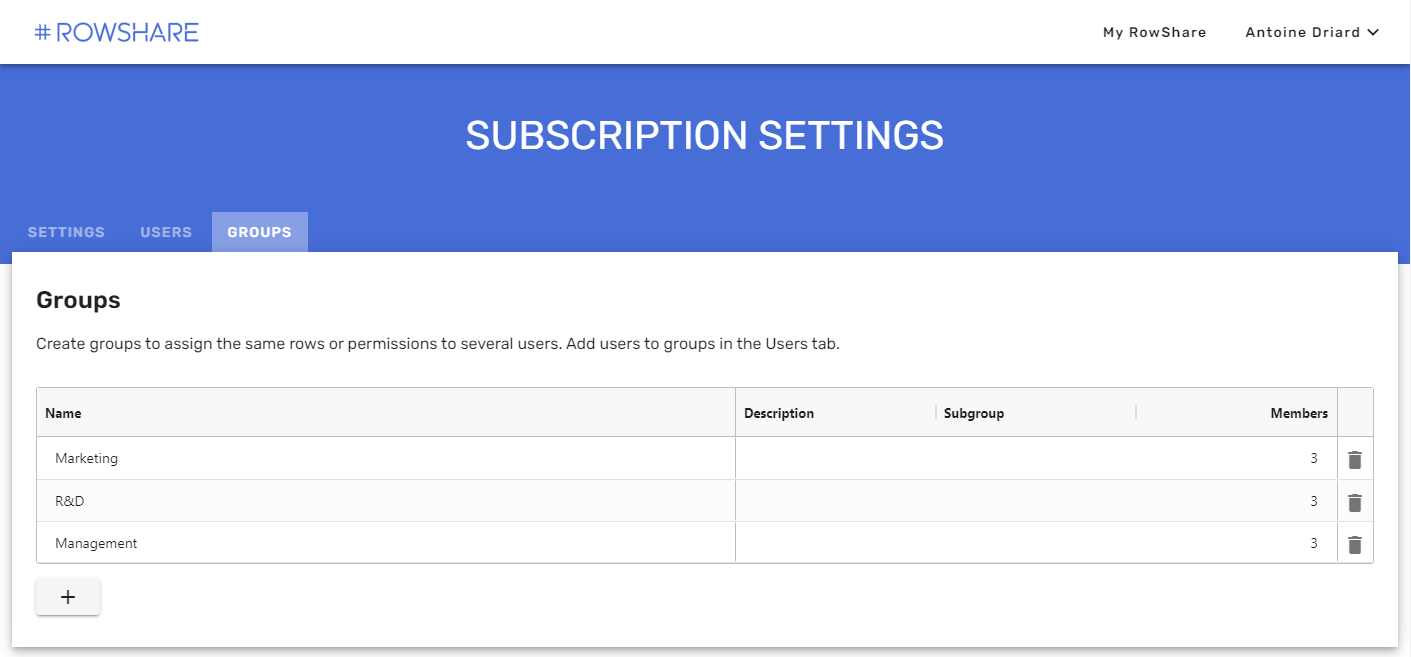
Les utilisateurs peuvent ensuite être affectés à des groupes dans l'onglet Utilisateurs.
Cette page vous a-t-elle aidé ?
Comment modifier les options de votre abonnement RowShare ?
Comment gérer votre abonnement RowShare ?